Jak odstranit zálohy Time Machine
Co vědět
- Vstupte do Time Machine a před kliknutím najděte zálohu, kterou chcete odstranit Smazat zálohu.
- Je také možné použít Finder tak, že vyhledáte zálohu a dvojitým kliknutím na ni vstoupíte.
- K odstranění pomocí příkazového řádku použijte Terminál tmutil listbackups následován sudo tmutil odstranit a umístění souboru.
Tento článek vás naučí, jak odstranit staré zálohy Time Machine a co dalšího o tomto procesu potřebujete vědět.
Jak smažu zálohy Time Machine na mém Macu?
Obecně platí, že Time Machine automaticky maže staré zálohy. Jakmile na vašem úložném zařízení dojde místo, macOS smaže vše nepotřebné, jako jsou vaše nejstarší zálohy Time Machine. Pokud však potřebujete zálohu odstranit ručně, postupujte takto.
Otevřete Time Machine tak, že jej prohledáte na Spotlight nebo kliknete na ikonu Time Machine na liště nabídek.
Klikněte Vstupte do Time Machine.
Procházejte zálohy a najděte tu, kterou chcete odstranit.
Klikněte na elipsu nad obsahem složky.
Klikněte Smazat zálohu.
Pro potvrzení smazání zadejte své heslo.
Jak odstraním všechny zálohy nástroje Time Machine?
Pokud chcete odstranit všechny zálohy, nemusíte to dělat podle data. Zde je návod, jak odstranit všechny zálohy Time Machine najednou.
Otevřete Finder.
-
Najděte umístění, kde je uložena vaše záloha Time Machine.
Může to být na externím pevném disku nebo na jiném interním pevném disku.
Přejděte do složky Backups.backupdb a vyhledejte soubory.
Vyberte je všechny klepnutím na Příkaz a A na klávesnici, poté klepněte na Příkaz a smazat na klávesnici.
Jak odstraním zálohy Time Machine prostřednictvím síťového disku?
Pokud jsou vaše zálohy uloženy na externím disku, ke kterému se připojujete přes Wi-Fi, proces se mírně liší, protože soubory jsou uloženy jako řídký soubor. Zde je návod, jak k němu získat přístup.
Najděte soubor na externím pevném disku.
-
Dvakrát klikněte na soubor sparsebundle a počkejte, až se připojí k vašemu Macu.
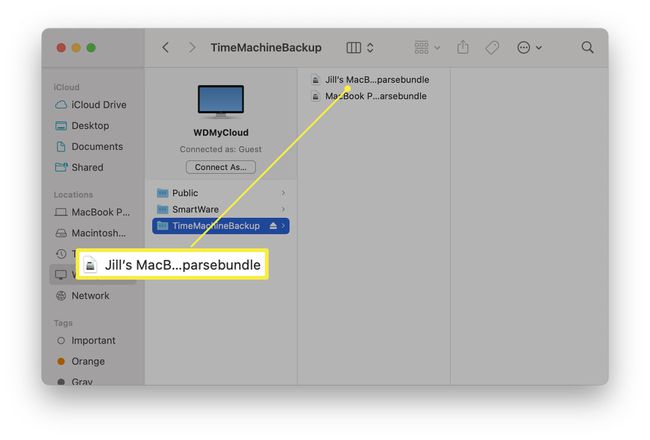
Dvakrát klikněte na nové umístění v části Umístění.
-
Procházejte umístění a vyhledejte soubory, které chcete smazat.
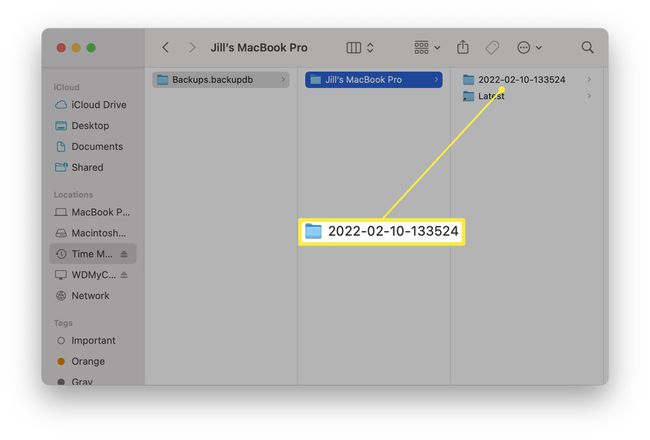
Klepněte pravým tlačítkem na soubor nebo podsložku s datem, které chcete odstranit, a klepněte Vymazat.
Jak odstraním zálohy Time Machine přes terminál?
Pokud vám vyhovuje používat aplikaci Terminal pro macOS ke změně věcí pomocí příkazového řádku, je poměrně jednoduché zjistit, které zálohy jsou k dispozici. Zde je návod, jak odstranit jednotlivé zálohy pomocí Terminálu.
Otevřete Terminál.
-
Typ tmutil listbackups
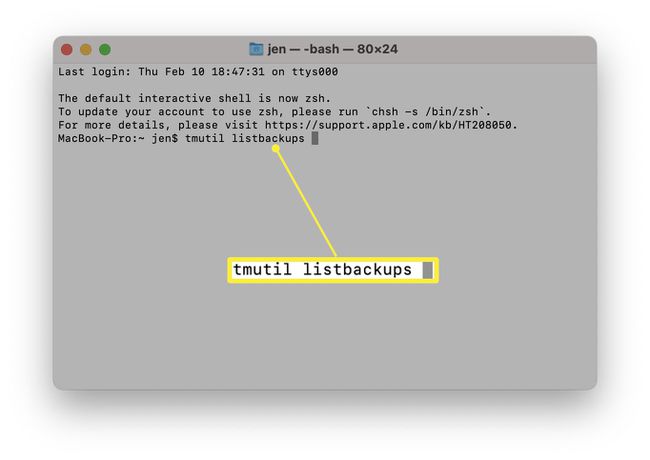
Možná budete muset nejprve udělit úplný přístup k disku v předvolbách Zabezpečení a soukromí.
Nyní můžete vidět seznam záloh.
-
Typ sudo tmutil odstranit následuje cesta k záloze. To se změní v závislosti na tom, kde je soubor uložen. Je pravděpodobné, že to bude podobné jako /Volumes/Time Machine název svazku zálohy/Backups.backupdb/MacintoshHD/YYYY-MM-DD-HHMMSS, kde druhý je datum a čas zálohy.
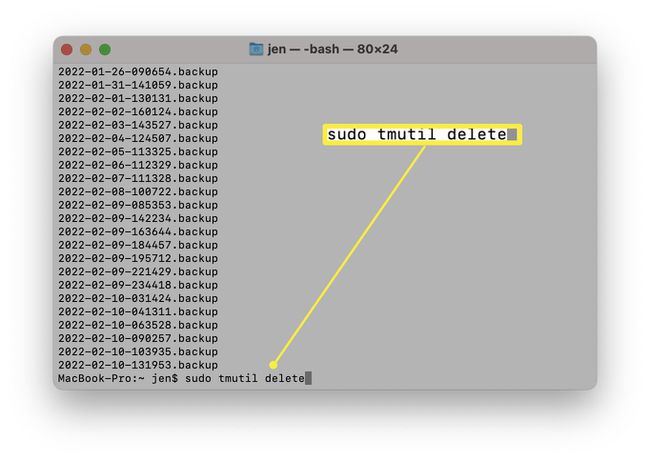
Je v pořádku smazat staré zálohy stroje?
Stroj času odvádí poměrně dobrou práci při údržbě. Automaticky maže nejstarší zálohy, kdykoli se disk zaplní, takže jen zřídka je potřeba mazat soubory jednotlivě. Chcete-li tak učinit, postupujte podle jednoho z výše uvedených kroků. Některé metody mohou „resetovat“ Time Machine odstraněním určitých plist souborů, ale to může vést k problémům nebo ke ztrátě celé zálohovací databáze Time Machine omylem.
Z velké části je rozumné nechat Time Machine na pokoji, pokud jsou vaše zálohy důležité.
FAQ
-
Co zálohuje Time Machine?
Time Machine zálohuje celý obsah vašeho počítače. Obsah zálohy Time Machine zahrnuje všechny dokumenty, aplikace, hudbu, e-maily a další soubory, které jsou přítomné v době spuštění zálohy. Ukládá také verzi macOS, kterou jste v té době používali, takže Time Machine vám může pomoci vrátit se k dřívější verzi operačního systému, a to i po upgradu.
-
Jak mohu zálohovat Mac na externí pevný disk bez Time Machine?
Dalším způsobem, jak umístit obsah Macu na externí disk, je Disková utilita. Připojte pevný disk a poté restartujte Mac, zatímco držíte Příkaz + R. Otevřete Disk Utility, vyberte jednotku a přejděte na Upravit > Obnovit. Řekněte Diskové utilitě, aby obnovila externí disk z pevného disku vašeho Macu a ona na něj vše zkopíruje.
